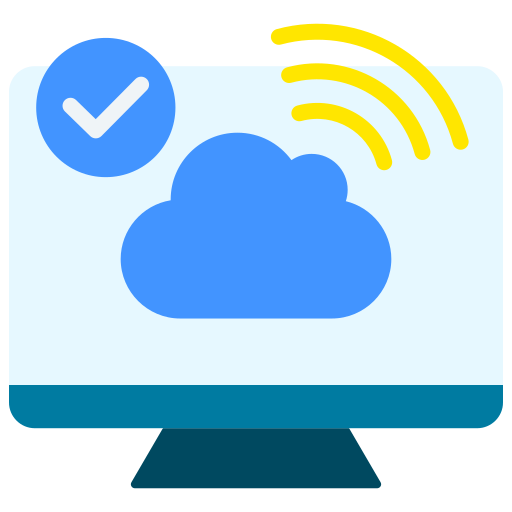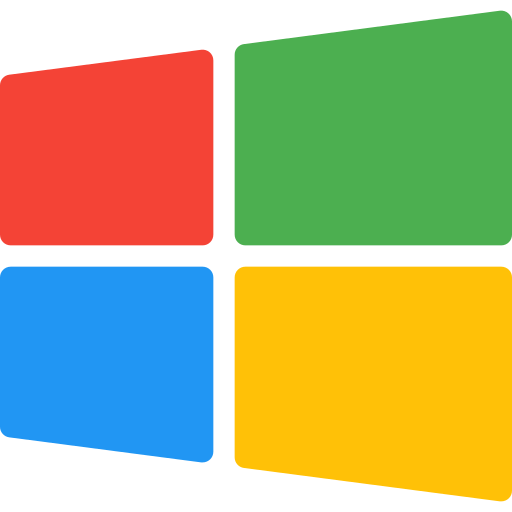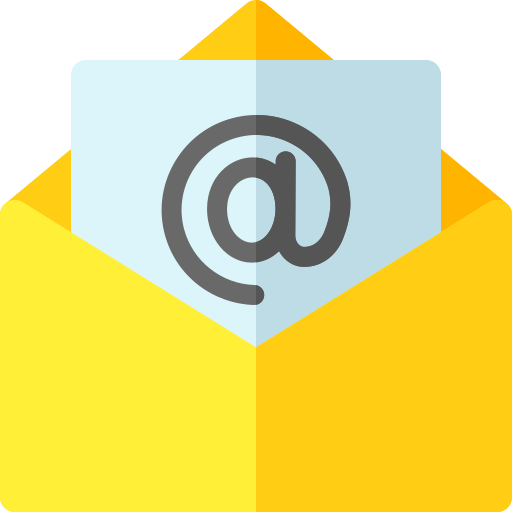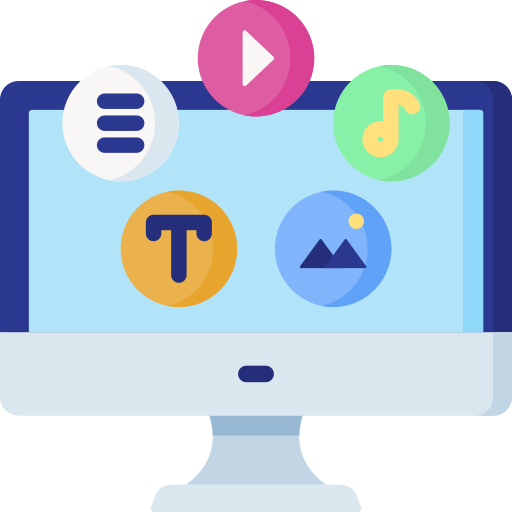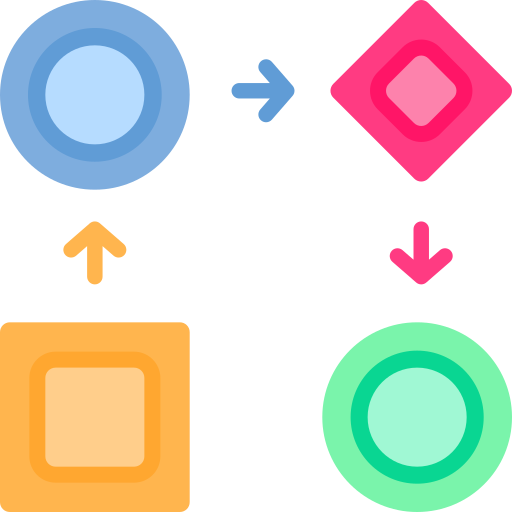Procediments
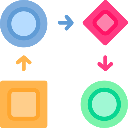
Les altes d'usuari requereixen d'una certa planificació per part de l'equip tècnic. Per tal de poder disposar del nou usuari que volem donar d'alta al sistema, es recomanable seguir les següents pautes;
- Sempre sol·licitarem l'alta enviant un correu a ticket@onwork.cloud
- La sol·licitud la farem amb un marge de temps adequat per a disposar del perfil totalment configurat abans de que la persona que el farà servir ja estigui treballant.
- A la sol·licitud indicarem el nom i el cognom de la persona, així com dels permisos que voldrem que disposi, en aquest sentit, pot ser molt últil facilitar un altre usuari ja existent que disposi d'aquest permisos.
- També indicarem si la nova alta necessita d'una adreça de correu electrònic o accés a d'altres adreces.
- Farem saber també si caldrà donar accés a programes, impressores o altres dades d'interès que considerem.
Finalment, quan s'ens proporcionin les credencials del nou usuari ho provarem tot per a verificar que no falta res per tal de que la nova persona ho tingui tot a punt en la seva incorporació.
Cal tenir en compte que es disposa de diferents llicències de Microsoft per a cada usuari, unes poden incloure certs programes o recursos que d'altres no, a continuació s'en fa un breu resum;
- Exchange Online Plan 1 → Correu electrònic professional amb bústia de 50 GB i calendari.
- Exchange Online Plan 2 → Igual que el Plan 1, però amb bústia de 100 GB i més seguretat (DLP).
- Microsoft 365 Empresa Básico → Correu (Exchange Online P1) + Teams + OneDrive (1 TB) + Office en línia (sense instal·lació d'escriptori).
- Microsoft 365 Empresa Estàndard → Tot el de l’Empresa Bàsic + Office d’escriptori (Word, Excel, etc.).
- Aplicaciones de Microsoft 365 para Empresas → Només les aplicacions d’Office d’escriptori i OneDrive, sense correu ni Teams.
- Office 365 E3 → Office d’escriptori + correu (Exchange Online P2) + més eines empresarials (SharePoint, Teams, seguretat bàsica).
- Office 365 E5 → Tot el de l’E3 + més seguretat, compliance i anàlisi de dades avançada (Power BI Pro).
Per a qualsevol sol·licitud o incidència que no sigui de caràcter urgent ho farem mitjançant el correu electrònic adreçant-nos a ticket@onwork.cloud. Aquest correu s'enllaça amb l'eina de ticketing que fan servir els tècnics d'OnWork per a gestionar els diferents casos que puguin sorgir.
Quan obrim un nou cas és important seguir aquestes pautes;
- Indicar al assumpte de forma molt breu, en forma de títol el problema o petició.
- En el cos del missatge escriure una descripció ampliada del què necessitem.
- Si s'escau, adjuntar una captura de pantalla amb l'error o incidència que estem tenint.
- En cas de redactar el correu des d'un compte no corporatiu indicar per a quina empresa treballem.
Exemple;
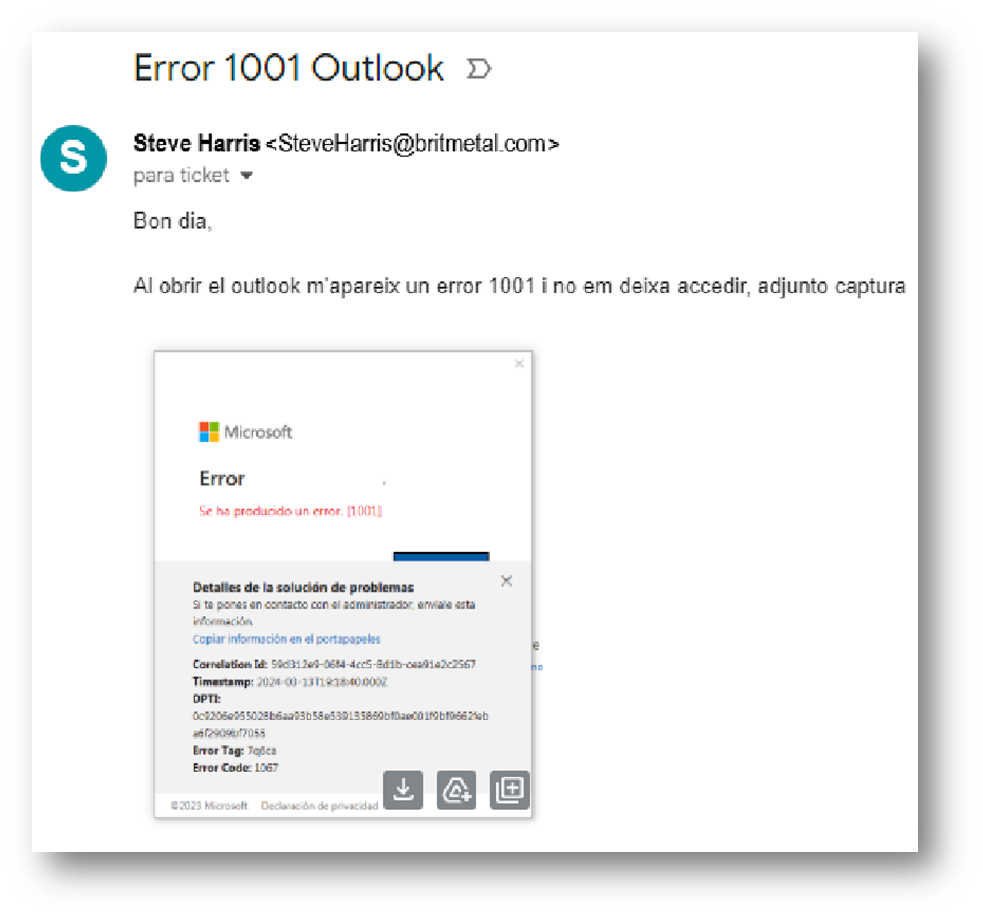
Un cop enviem el correu ens ha d'arribar un correu al compte des del qual l'hem enviat conforme el ticket s'ha generat correctament, de no ser així haurem de revisar que hem escrit bé l'adreça o que no tenim cap altre problema amb el nostre correu electroònic. En aquest correu també ens vindrà indicat el número de ticket generat que ens servirà com a referència per si necessitem reclamar-lo en un futur;
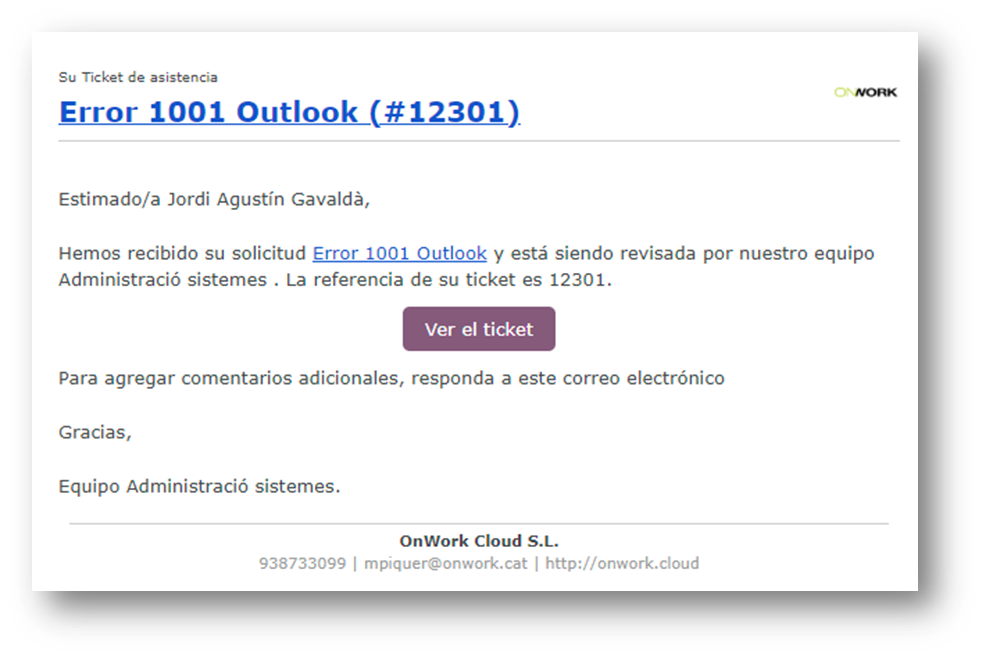
En aquest correu també podem fer clic sobre "Ver el ticket", això ens portarà a la pàgina de tickets on podrem fer un seguiment mès còmode de les accions que s'han fet sobre el mateix, veure quin tècnic el té assignat i enviar missatges d'actualització o resposta en cas de ser necessari;
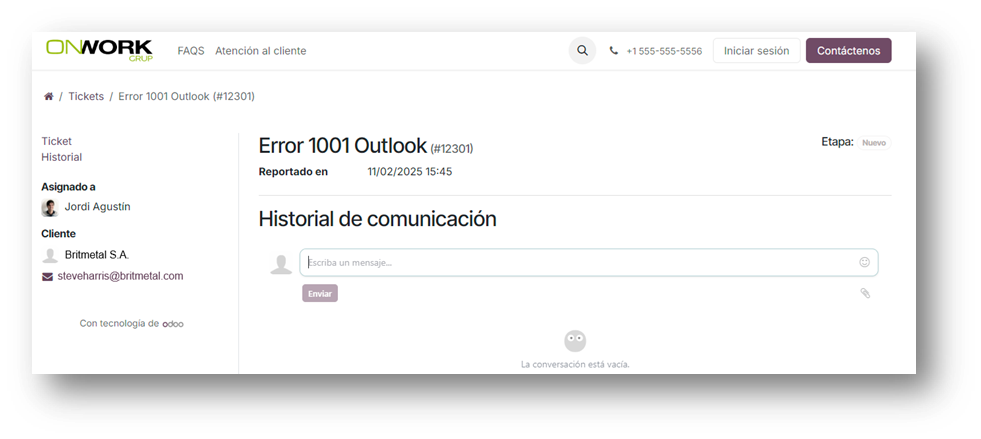
Si mai ens tanquen un ticket i creiem que no s'ha resolt, només caldrà respondre el correu de tancament o bé escriure al historial de comunicació del ticket i aquest s'obrirà automàticament